
あなたのWindows PCからあなたのテレビにビデオをストリーミングしたい場合は、Amazon Fire TVでのテレビに設定できます。 VLCメディアプレーヤー コンピュータに保存されているビデオを再生するには。これがどのようにしています。
まず、Fire TVにVLCメディアプレーヤーをインストールしてください
まず始めるには、Fire TVにVLCアプリをインストールする必要があります。 Amazon App Storeで無料で利用可能です。これを行うには、テレビの電源を入れ、Fire TVのホームページに移動して「検索」を選択します。
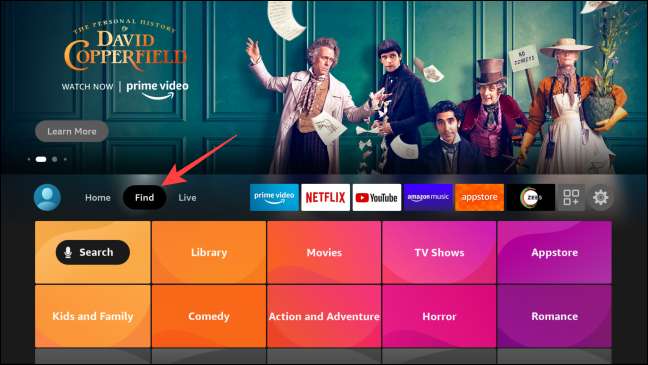
[検索]ページで、下に移動して[検索]カードを選択します。
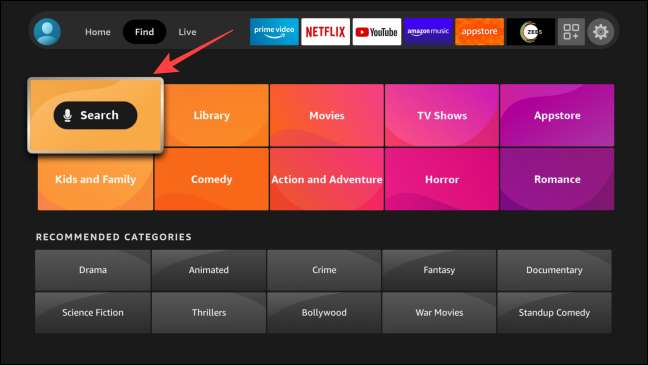
オンスクリーンキーボードを使用して "VLC"を入力してください。検索結果の「VLC Media Player」をハイライトして、中央ボタンを押して選択します。
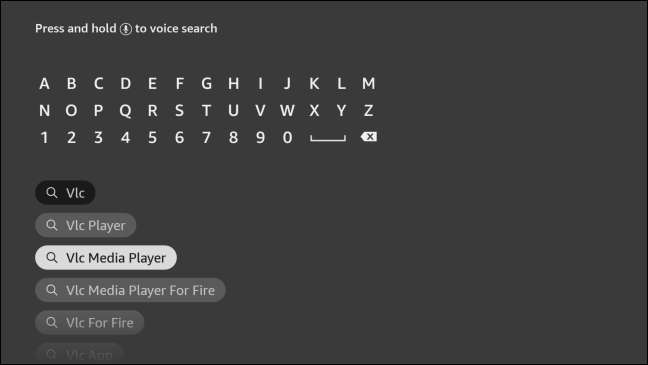
それはAmazon App Storeの「Fire for Fire」アプリカードを開きます。次に、リモコンの中央ボタンを押してVLCアプリケーションページを開きます。
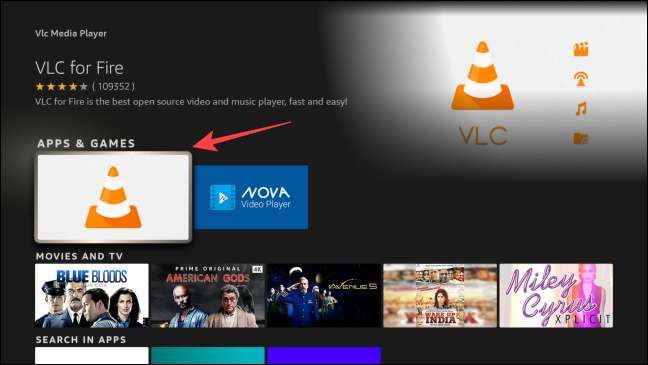
「Fire for Fire」アプリケーションページで、「ダウンロード」を選択してアプリのダウンロードを開始します。
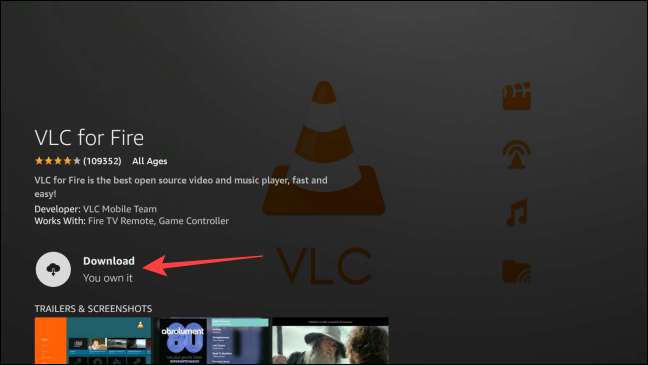
インストールしたら、Fire TVのホームページに戻ります。右側の[アプリと[チャンネル]タブに移動します(3つの正方形とプラス記号のようになります。)そして中央ボタンを押して開きます。
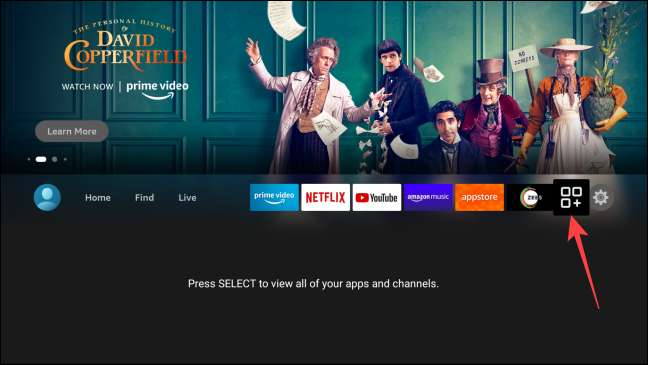
画面下部のVLC Media Playerアプリカードにハイライトを移動し、次にリモコンのオプションボタンを押します。これは3つの水平線のようになります。
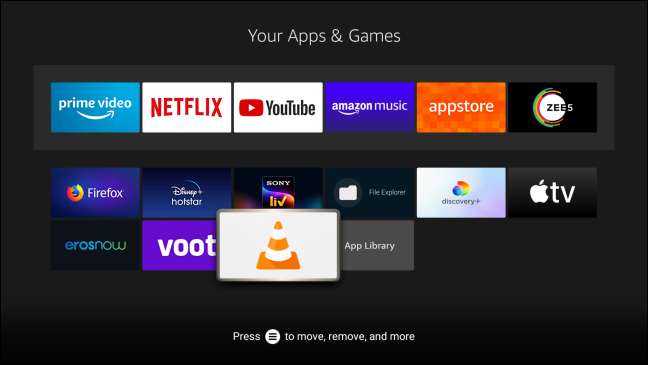
画面の右側に表示されるメニューで、「移動」を選択します。
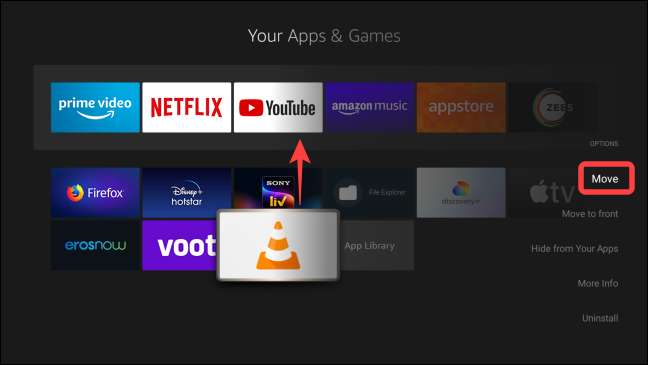
次に、VLCメディアプレーヤーカードを上部の強調表示されているバーに移動します。このようにして、後ですぐにVLCアプリにアクセスできるようになります。
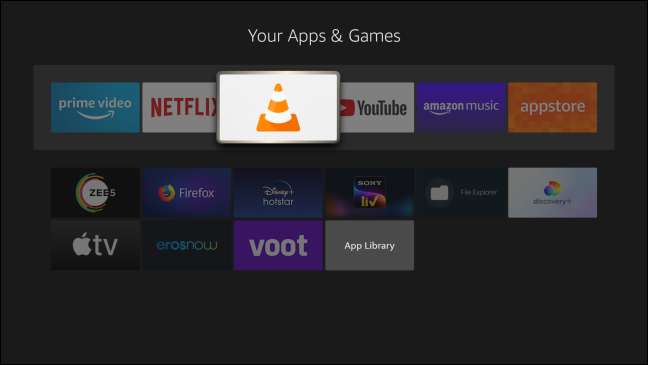
リモコンで中央ボタンを押して配置を確認し、ホームボタンを押してFire TVのホームページに戻ります。速いアクセスのためにそこにVLCメディアプレーヤーアプリのショートカットが固定されていることがわかります。
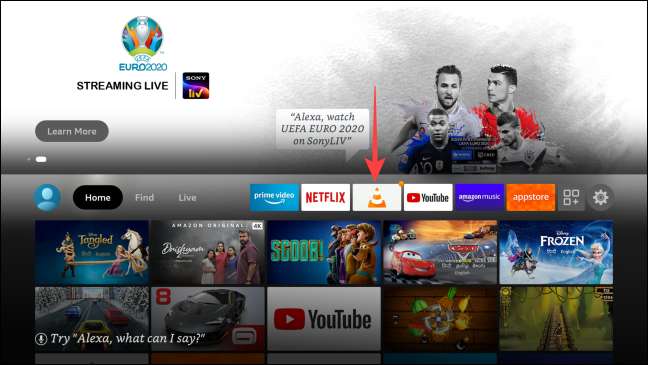
次に、Windowsコンピュータで共有を有効にします
ファイアテレビでVLCメディアプレーヤーを使用して、コンピュータからビデオファイルを閲覧して再生するには、 Windowsでファイル共有を有効にします 。コントロールパネルを訪問する必要があります。
コントロールパネルを開くには、[スタート]ボタンをクリックし、[コントロールパネル]と入力してEnterキーを押します。
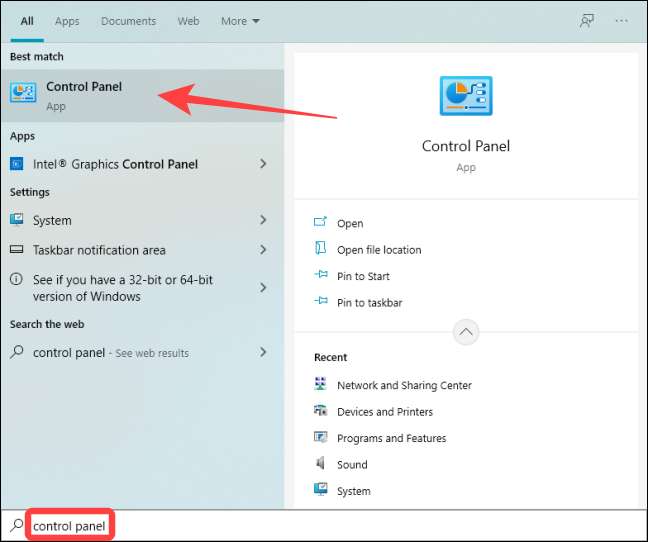
[コントロールパネル]ウィンドウで、[ネットワークと共有センター]を選択します。
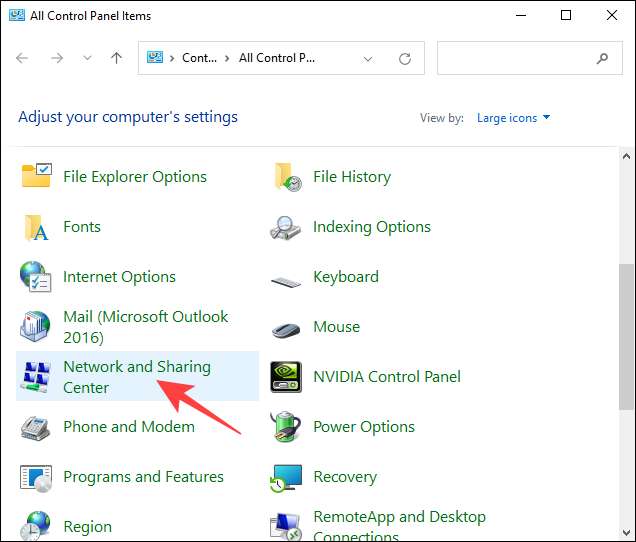
左側の列の[高度な共有設定]をクリックします。
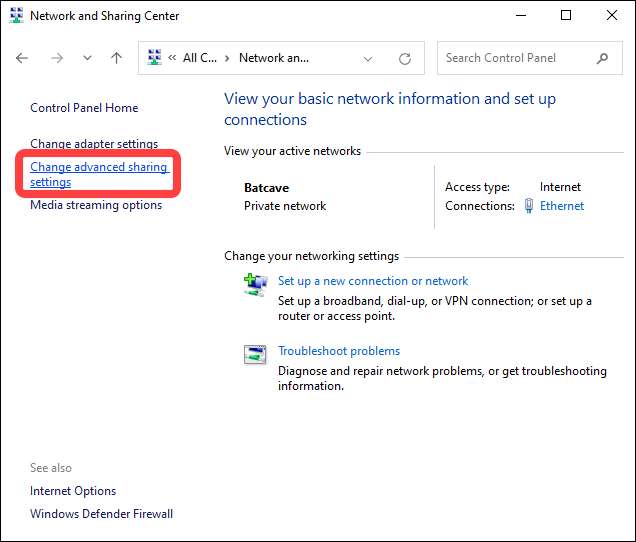
「プライベート(現在のプロファイル)の「ネットワーク検出」セクションでは、「ネットワーク検出の電源を入れる」オプションを有効にし、「ネットワーク接続機器の自動設定をオンにする」の横にあるボックスをオンにします。また、「ファイルとプリンタの共有」オプションを有効にします。次に、[変更を保存]ボタンをクリックします。
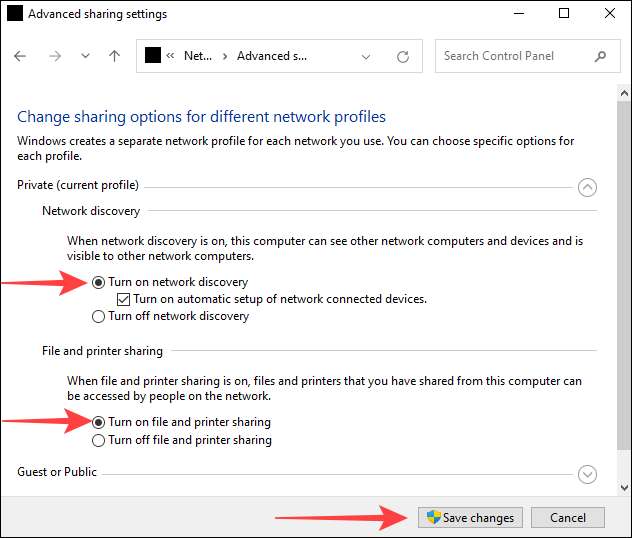
完了したら、[ネットワークと共有センター]ウィンドウを閉じることができます。
次に、ファイルエクスプローラを使用して、共有したいビデオを含むフォルダを見つけます。フォルダを右クリックして[プロパティ]を選択します。

[Properties]ウィンドウで[共有]タブをクリックし、[共有]ボタンを選択します。
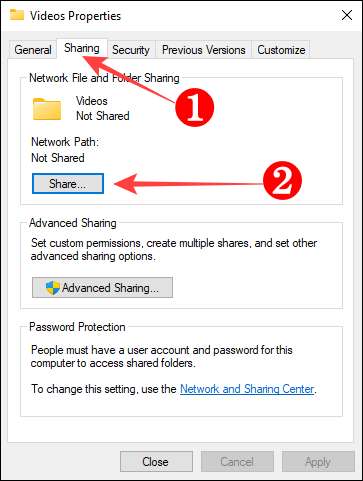
リストからWindowsユーザーアカウントを選択し、下部の[共有]ボタンをクリックします。

ユーザーアカウントのコントロールプロンプトで[はい]をクリックすると、[あなたのフォルダが共有されています]という確認ウィンドウが表示されます。フォルダ名の下には、灰色に表示されているフォルダアドレス(ネットワークパス)が表示されます。ウィンドウを閉じるには、[完了]をクリックします。
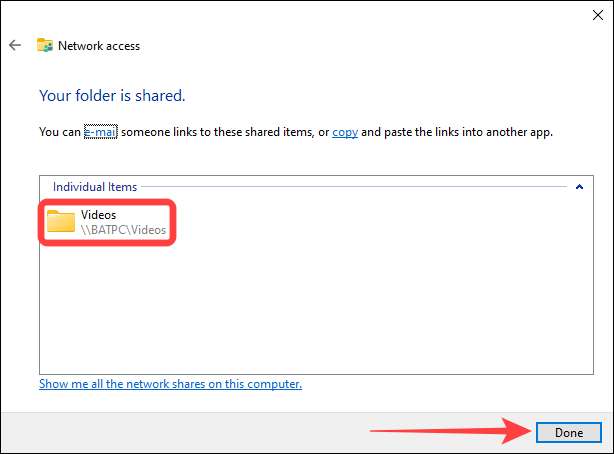
関連している: ネットワーク共有設定をカスタマイズします
最後に、Fire TVから共有フォルダにアクセスします
Windowsコンピュータでファイル共有を有効にした後、VLC Media Playerアプリは自動的にネットワーク上でそれを検出します。
Fire TVのホームページで、VLC Media Playerアプリのショートカットを選択して起動します。
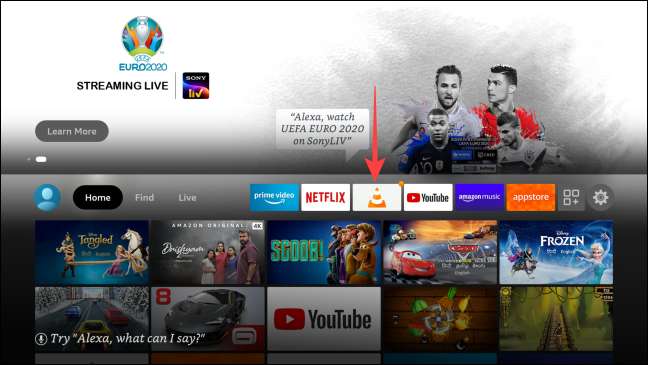
VLC Media Playerアプリが初めて開かれると、Fire TV上の写真、ビデオ、その他のファイルにアクセスする権限が求められます。 「許可」を選択してください。
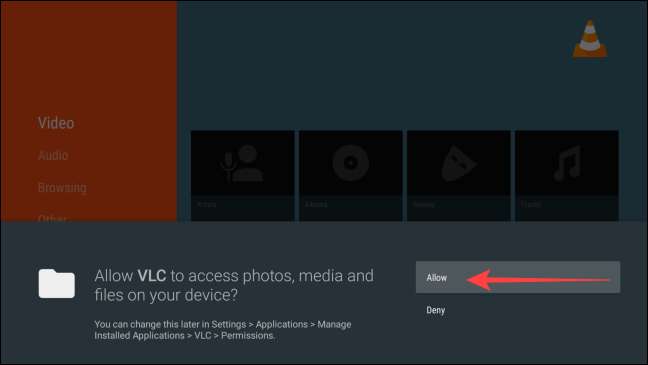
左側の列の「ブラウジング」メニューで、サイドネイを「ローカルネットワーク」オプションに移動します。
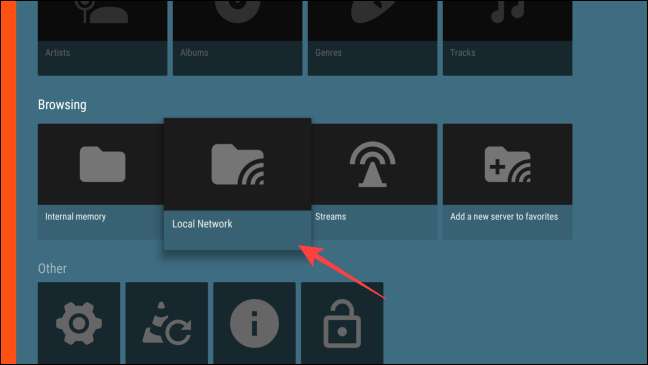
リモコンの中央ボタンを押して開き、VLCはWindowsコンピュータを共有フォルダに表示します。
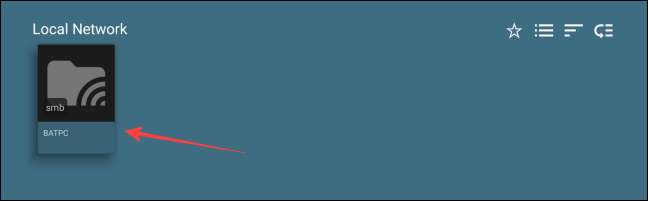
コンピュータの名前カードを開き、コンピュータのユーザー名とパスワードでログインして、VLCに共有フォルダにアクセスさせます。
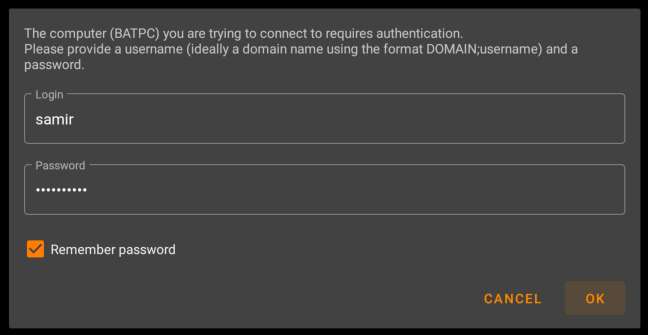
その後、共有フォルダが表示されます。開くフォルダを選択してから、VLCを使用して再生するファイルを選択します。
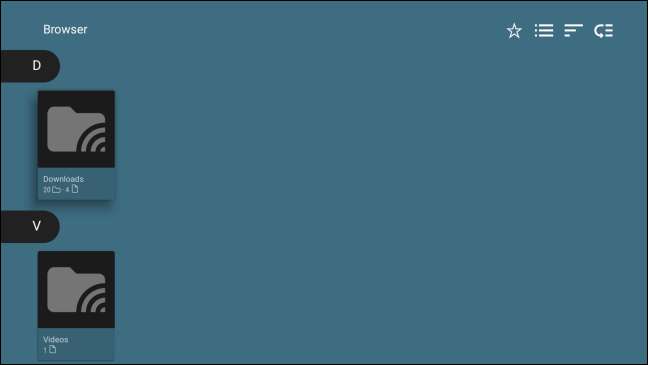
Fire TV上のVLC Media Playerアプリを使用して、コンピュータの共有フォルダからすべてのビデオやオーディオファイルを再生できます。楽しむ!
関連している: VLCを使用してネットワーク上でビデオと音楽をストリーミングする方法







